Adăugarea de informații în bara de stare a Word 2010

Bara de stare se află în partea de jos a ferestrei documentului Word și oferă informații utile din aplicația Word. Aceasta descrie starea documentului și
Aplicațiile din suita Microsoft Office oferă posibilitatea de a completa automat documentele și foile de calcul. În această postare, vă vom ghida prin procesul de completare automată a documentelor Word 2010 și a foilor de calcul Excel 2010.
Excel 2010
Lansați Excel 2010 și deschideți o foaie de calcul în care doriți să completați rapid câmpurile dorite. De exemplu, am inclus o foaie de calcul cu câmpurile Nr. înregistrare și Nume.
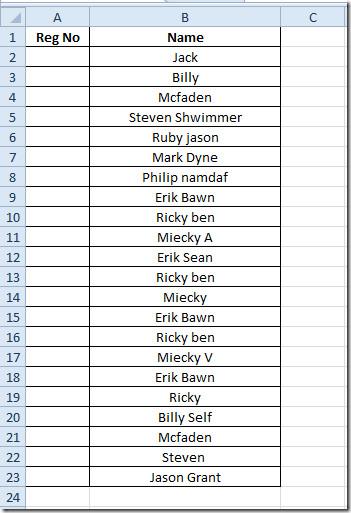
Acum vom folosi funcția RANDBETWEEN care va completa aleatoriu câmpurile din intervalul specificat. Sintaxa de bază a funcției RANDBETWEEN este:
=RANDBETWEEN(jos,sus)
Vom scrie această funcție în primul rând al câmpului Reg No ca;
=RANDBETWEEN(47;75)
Primul argument este 47, care este valoarea minimă a intervalului, iar 75 este valoarea maximă. Deci intervalul ar fi de la 47 la 75. Ar afișa un număr aleatoriu, așa cum se vede în captura de ecran de mai jos.
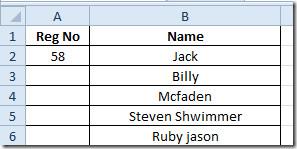
Acum, pentru a-l aplica peste câmp, trageți pur și simplu semnul plus de la sfârșitul celulei spre coloană.
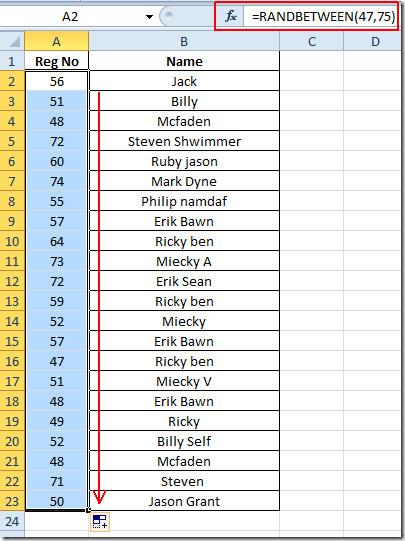
Valorile din câmp se vor schimba constant, așa că, pentru a le păstra intacte, faceți clic dreapta pe valori, apoi, sub Opțiuni de lipire, faceți clic pe butonul Lipire valori.
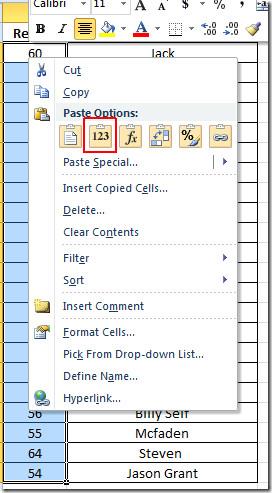
Word 2010
Trebuie să scrii aceeași funcție în Word ca;
=rand()
La apăsarea tastei Enter, veți vedea paragraful cu completare automată.
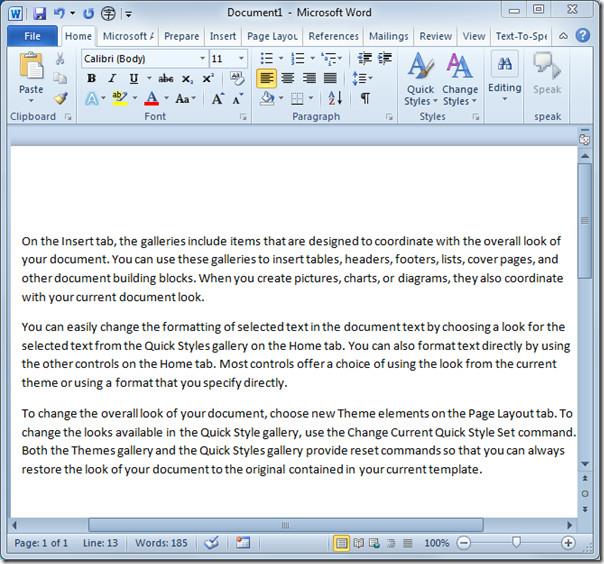
Un alt element de umplere cu text care a fost utilizat pe scară largă în designul web și alte prototipuri este;
Lorem ipsum dolor sit amet, consectetur adipisicing elit……
Pentru a completa documentul Word cu acest text de umplutură, trebuie să îl scrieți ca
=lorem()
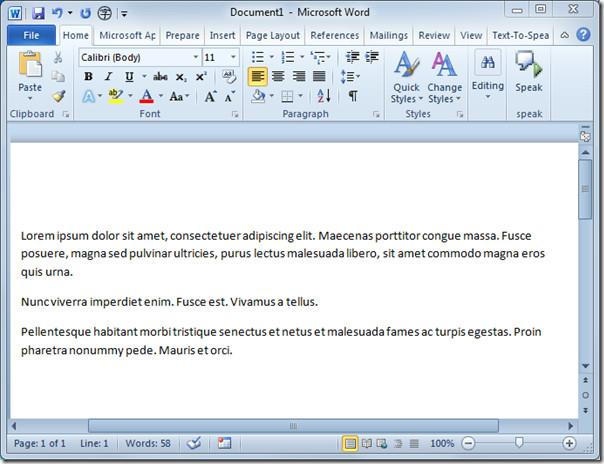
De asemenea, puteți consulta ghidurile analizate anterior despre încorporarea foii de calcul Excel în Word 2010 și importul foii de calcul în Word 2010 .
Bara de stare se află în partea de jos a ferestrei documentului Word și oferă informații utile din aplicația Word. Aceasta descrie starea documentului și
Dacă ați făcut cartografii pe hârtie milimetrică, acum puteți face singuri folosind o foaie Excel. Tot ce trebuie să faceți este să începeți să ajustați rândurile și
Te poți afla adesea în situații în care trebuie să converti o prezentare PowerPoint în format video, de exemplu, se poate întâmpla să ai nevoie să
Microsoft Outlook 2010 vă oferă flexibilitatea de a specifica data de expirare pentru fiecare e-mail pe care îl trimiteți. Această funcție poate fi utilă pentru
Outlook este foarte popular și este utilizat frecvent în organizații. Cu toate acestea, în practică, de obicei, trecem cu vederea o funcție foarte utilă, deoarece există o
Microsoft PowerPoint 2010 oferă o nouă funcție pentru formatarea materialelor diapozitive pentru prezentare. Pentru ușurință și pentru a facilita utilizarea de către utilizatori, de asemenea,
SGBDR-urile (Sisteme de gestionare a bazelor de date relaționale) nu sunt din abundență, prin urmare, atunci când partajați conținut Access 2010 cu cineva, trebuie să confirmați dacă este...
Microsoft Visio este un software excelent de grafică vectorială, care oferă o mulțime de instrumente, funcții, caracteristici și, cel mai important, mii de tipuri de diagrame pentru...
În multe cazuri trebuie să comparăm două documente Word, iar faptul că sunt alăturate este vital pentru comparație. Puteți deschide ambele documente separat.
După cum sugerează și numele, interogarea extrage date specifice din câmpurile tabelului incluse în baza de date, astfel încât setarea unui criteriu specific în interogare vă ajută să filtrați.




![PowerPoint 2010: Crearea de materiale de prezentare în Word [Sfaturi] PowerPoint 2010: Crearea de materiale de prezentare în Word [Sfaturi]](https://tips.webtech360.com/resources8/r252/image-5987-0829093422422.jpg)



